Isi kandungan
Bagaimanakah saya boleh memulihkan kad SD yang diformat menggunakan gesaan arahan?
"Hai, saya telah memformat kad memori SD saya secara tidak sengaja, dan sekarang saya memerlukan cara percuma untuk mendapatkan semula data kad memori terformat saya. Adakah anda tahu cara menggunakan CMD untuk memulihkan fail daripada kad SD yang diformatkan? Terima kasih!"
Ia bukan lagi masalah baharu bagi pengguna untuk kehilangan fail dan data semasa memformat pemacu keras, kad memori SD, USB atau peranti storan lain. Apabila menemui masalah ini, anda mempunyai dua kaedah percuma untuk memulihkan data yang diformat daripada cakera keras/kad memori SD/USB.
Sekarang, ikut butiran kedalaman yang diberikan di bawah untuk memulihkan fail yang dipadam daripada peranti storan yang diformatkan dengan berkesan.
Cara Memulihkan Pemacu Keras/Kad SD/USB Terformat Menggunakan CMD
Selalunya, apabila anda memadam, menyembunyikan atau memformat peranti storan seperti USB, kad SD atau cakera keras dengan data, baris arahan CMD (Command Prompt) akan memberi anda peluang untuk mencari data yang hilang.
- Notis:
- Anda mesti berhati-hati semasa menggunakan baris arahan CMD untuk memulihkan data daripada cakera keras berformat , kad SD atau USB kerana salah operasi boleh menyebabkan masalah yang lebih teruk. Jika CMD gagal mencari fail anda yang hilang, atau jika anda tidak tahu cara menggunakan CMD, jangan risau. Anda boleh melangkau kaedah ini dan terus menggunakan format EaseUS Data Recovery Wizard untuk membantu anda melakukannya tanpa usaha.
1. Sambungkan cakera keras/kad SD/USB anda dengan sistem. Klik kanan pada ikon Windows dan pilih "Cari".
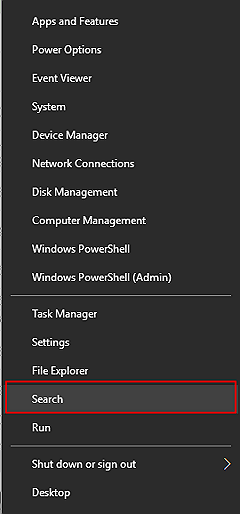
2. Taip: command prompt dan klik kanan pada Command Prompt, pilih "Run as administrator". Klik "Ya" untuk menjalankan Prompt Perintah sebagai pentadbir.

3. Taip: chkdsk F: /f dalam Command Prompt dan tekan Enter. (Ganti F: dengan huruf pemacu peranti tempat anda kehilangan fail atau data.)
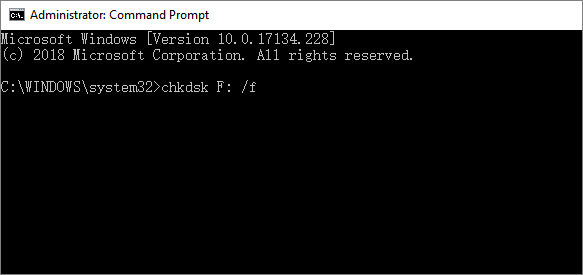
4. Taip: Y dan tekan Enter untuk meneruskan.

5. Taip: F dan tekan Enter sekali lagi.
Taip: F:\>attrib -h -r -s /s /d *.* dan tekan Enter. (Ganti F dengan huruf pemacu peranti tempat anda kehilangan fail atau data.)

Selepas ini, fail anda yang hilang semuanya akan ditemui dan disimpan dalam folder yang baru dibuat pada kad memori SD, pemacu USB atau pemacu keras. Anda boleh menukar sambungan fail kembali kepada format biasa dan kemudian menjadikan fail yang ditemui itu boleh diguna semula semula. Jika kaedah ini tidak berjaya, teruskan menggunakan alternatif CMD yang disyorkan di bawah untuk membantu anda dan membuat asal format pada peranti storan anda pada Windows 10/8/7.
Cara Memulihkan Pemacu Keras/Kad SD/USB Terformat dengan Alat Pemulihan Data
EaseUS Data Recovery Wizard ialah perisian pemulihan format alternatif CMD yang sempurna yang dibangunkan untuk memulihkan & memulihkan data yang hilang daripada cakera keras yang diformat dengan cara yang mudah dan pantas. Kecuali untuk pemulihan yang diformatkan, perisian pemulihan data yang berkuasa juga boleh memulihkan fail yang dipadam , partition hilang, cakera keras rosak, partition mentah dan banyak lagi.
Sekarang, aktifkan alat ini untuk memulakan pemulihan data anda secepat mungkin. Lebih cepat anda bertindak, lebih besar kemungkinan data anda akan dipulihkan. Dan sudah tentu, privasi anda akan selamat dengan perisian 100% bersih dan bebas risiko kami. Anda juga boleh menghubungi pasukan sokongan teknologi kami untuk mendapatkan bantuan dalam talian pada bila-bila masa selepas pengaktifan.
Nota: Untuk menjamin peluang pemulihan data yang tinggi, pasang perisian pemulihan data EaseUS pada cakera lain dan bukannya cakera yang diformatkan.
Langkah 1. Lancarkan Wizard Pemulihan Data EaseUS. Pilih partition cakera keras yang anda telah format secara tidak sengaja dan klik "Cari Data Hilang".

Langkah 2. Perisian pemulihan cakera keras berformat ini akan mula mengimbas semua data dan fail yang hilang. Selepas mengimbas, anda boleh mengklik "Penapis" untuk menapis jenis fail tertentu untuk mencari fail yang anda perlukan dengan cepat. Atau cari nama fail dalam kotak carian untuk memilih data yang ingin anda pulihkan.

Langkah 3. Pratonton fail yang diimbas. Kemudian, pilih yang anda ingin pulihkan dan klik "Pulihkan". Pilih lokasi baharu atau pemacu Awan untuk menyimpan fail dan klik "OK".

Perkhidmatan Pemulihan Data EaseUS
Klik di sini untuk menghubungi pakar kami untuk penilaian percuma
Rujuk dengan Pakar Pemulihan Data EaseUS untuk perkhidmatan pemulihan manual satu-satu. Kami boleh menawarkan perkhidmatan berikut selepas diagnosis PERCUMA:
- Membaiki struktur RAID yang rosak, OS Windows tidak boleh boot dan fail cakera maya yang rosak (.vmdk, .vhd, .vhdx, dll.)
- Pulihkan/baiki partition yang hilang dan pemacu partition semula
- Nyahformat cakera keras dan baiki pemacu RAQ (pemacu disulitkan BitLocker)
- Betulkan cakera yang menjadi partition yang dilindungi GPT
Petua Bonus: Format Pemacu Keras/Kad Memori SD/USB untuk Digunakan Lagi
Selepas memulihkan data daripada kad memori SD, USB atau cakera keras yang diformatkan atau tidak diformat, pemformatan peranti storan kepada boleh digunakan (NTFS atau FAT32, dsb.) sekali lagi juga perlu:
- 1. Sambungkan peranti storan yang diformat atau tidak diformat ke PC anda.
- 2. Buka PC Ini atau Komputer saya, klik kanan peranti anda dan pilih "Format".
- 3. Tetapkan semula fail sistem kepada NTFS atau FAT32 untuk menjadikannya boleh digunakan semula.
Anda juga boleh menggunakan alat Pengurusan Cakera pada Windows PC untuk memformat dan menetapkan semula peranti storan yang diformatkan. Selepas ini, anda boleh menggunakan semula kad memori atau pemacu keras USB untuk menyimpan dan menyimpan data semula.
artikel berkaitan
-
Kod Percubaan Percuma EaseUS: Dapatkan Kod Lesen Wizard Pemulihan Data EaseUS Percuma
![author icon]() Daisy/2024/09/11
Daisy/2024/09/11
-
Bagaimana untuk Memulihkan Rakaman Panggilan yang Dihapus
![author icon]() Cedric/2022/09/21
Cedric/2022/09/21
-
Perisian Pemulihan MP3: Cara Memulihkan Fail MP3 Secara Percuma daripada Semua Peranti
![author icon]() Daisy/2024/09/20
Daisy/2024/09/20
-
PC Anda Menghadapi Masalah dan Perlu Dimulakan Semula dalam Windows 10/11
![author icon]() Daisy/2024/09/20
Daisy/2024/09/20